テストレポート
LG製液晶ディスプレイ「34UC79G-B」テストレポート。144Hz表示に対応したアスペクト比21:9のディスプレイでゲーム画面はどう見えるか
 |
高リフレッシュレート表示に対応する横長大画面の湾曲型液晶パネルは,どのような体験をもたらすのか,ゲームで確かめてみたレポートをお送りしよう。
 |
大画面だが組み立ては簡単
早速実機を見ていこう。
34UC79G-Bは,パネル本体と,脚部および台座からなるスタンドの3ピース構成という,液晶ディスプレイとしてはごく一般的な構成を取る。スタンド部分は,つや有りの黒地に赤色のツートンカラーという派手めの見た目になっていた。ちなみに,製品発表前に行われた事前説明会で,LGの説明員に聞いたところ,「ゲーマー向けディスプレイは今後,この黒と赤のカラーリングで行く」とのことだった。
パネルサイズが大きいうえに横長で湾曲しているということもあって,組み立てが難しかったり,特別な注意が必要だったりするのではないかと思う人もいそうだが,実際は一般的な液晶ディスプレイと比べて,とくに難しいところはない。
パネル部にスタンドを填め込むときは,パネル面を下向きにして平たい面に置く必要があるので,湾曲した中央部に荷重がかかって壊れないかと不安になるかもしれないが,自重で壊れるほどヤワではないので,無理に荷重をかけたりしなければ大丈夫。マニュアルに従ってパネルの結合部に填め込むだけでいいので,落ち着いて作業しよう。
 本体は一般的な3ピース構造。V字型のスタンドとアーム部分は,黒と赤のツートンカラーになっている |
 付属のケーブル類。電源はACアダプター方式だ。ビデオケーブルとして,DisplayPortケーブルとHDMIケーブルが1本ずつ付属する |
 パネル部背面にあるスタンドの結合部。四隅のネジを外すと,100×100mmのVESAマウントを取り付けられる |
 スタンドを取り付けた状態。スタンドとアームの接合部は,手で回せるネジを2つ留めるだけでいい |
 |
 |
インタフェース部分は背面の中央にある。ビデオ入力インタフェースは,DisplayPort 1.2×1とHDMI 2.0×2の3系統。そのほかに,USBハブ機能用のUSB Type-A 3.0×2とUSB Type-B 3.0×1の3ポートがあるほか,サウンド出力用として,3.5mmミニピンのヘッドフォン端子とラインアウト端子も用意されていた。
ちなみに,34UC79G-Bはスピーカーを内蔵していない。前掲の写真で,下側面の左右にいかにもスピーカーっぽいスリットがあることに気付いた人もいるだろうが,あれは単なる孔である。
本体サイズは,実測で幅(左右端を直線で結んだ長さ)が827mmで,奥行きは280mm。机上から上端までの高さは450〜570mmの範囲で調整可能だ。スタンドは高さ調整のほかに,−5〜20度の上下回転(チルト)にも対応するが,左右回転(スイーベル)はできない。
公称重量は約8.6kgで,パネル部だけの公称重量は約6.4kgとなっている。
 |
 |
 |
 |
外見における最大の特徴である湾曲型液晶パネルだが,実のところ,湾曲の曲率はかなり緩やかだ。肉眼でははっきりと曲がっているのが分かるものの,写真だとフラットに見えるのではないだろうか。
曲率の数字をLGは公表していないのだが,同じ34インチサイズで湾曲型のIPS液晶パネルを採用するASUSTeK Computerの「ROG Swift PG348Q」やAcerの「Predator X34」は,曲率が3800R(=半径3800mmの円を描くカーブ)となっており,
余談だが,34UC79G-Bの事前説明会で話したLGの担当者によると,極端なカーブの湾曲型VA液晶パネルは,フラットなパネルを曲げることで湾曲型にしているそうだが,LGの湾曲型IPS液晶パネルは,最初から湾曲になるよう製造しているとのことだった。
 |
テレビに比べて目から近い距離に設置するPC用ディスプレイの場合,曲率が大きなほうが,周囲を映像に取り囲まれているような印象が強くなるので,臨場感という面ではプラスだ。その一方で,フラットなディスプレイを見慣れた目には,曲率の大きな液晶パネルは違和感を感じることもある。カーブの緩やかな34UC79G-Bのほうが,違和感は感じにくいだろう。
ゲームにおいて,34UC79G-Bのカーブがどう感じられるかは,後段で検証していくとして,ここでは「34UC79G-Bのカーブは緩やかで,フラットなディスプレイと比べても違和感は感じにくい」ことを覚えておいてほしい。
34インチサイズの大画面に対して,解像度は2560×1080ドットということもあり,ドットピッチは約82ppiと,かなり大きめだ。27インチサイズでフルHD解像度のディスプレイとほぼ同じで,精細感には乏しい。
液晶パネル表面はノングレア加工が施されている。そのほかの主なスペックは,中間調(gray-to-gray)応答速度が5msで,最大輝度は250cd/m2,コントラスト比は1000:1で,特筆するほどの要素は見当たらない。IPS方式の液晶パネルであるため,視野角は上下左右178度と広めであるが,正面から見る使い方に最適化した湾曲型液晶ディスプレイで,視野角を気にする場面はあまりなさそうではある。
 |
 |
 |
OSDはLGお得意のジョイスティックタイプ
 |
OSDジョイスティックは,前面から見たときにボタン類が目立たないうえ,前後左右の移動とクリックでOSDメニューを操作できるシンプルさが利点といえよう。一方,慣れないうちは,クリックしたつもりで奥向きにスティックを動かしてしまうこともあるのだが。
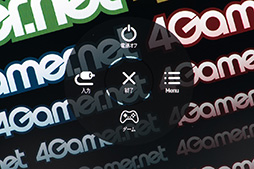 |
ゲームのサブメニューには,以下のような設定項目が用意されていた。
- ゲーミングモード:画質モードを「FPS 1」「FPS 2」「RTS」プリセット,もしくは「ユーザー設定(ゲーム)」のいずれかから選択する
- ブラックスタビライザー:暗部の階調を協調して視認性を高める「Black Stabilizer」機能のオン/オフ切り替え
- FreeSync:FreeSync機能のオン/オフ切り替え
- 1ms Motion Blur Reduction:映像の残像感を低減する「1ms Motion Blur Reduction」機能のオン/オフ切り替え
- 応答速度:応答速度を高速化するオーバードライブ機能の設定で,「速い」「普通」「遅い」「オフ」の4段階から選択する
ゲームサブメニューの中でも重要な,ゲーミングモードと1ms Motion Blur Reductionについて,もう少し詳しく説明しよう。
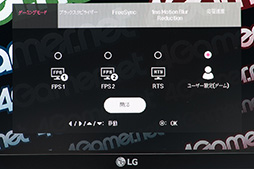 |
なお,プリセットモードは,ゲーミングモードで選べる3種類以外に,「ブルーライト低減モード」「フォト」「シネマ」「色覚調整」といったモードがあるほか,ゲーム用に特化していないカスタマイズモードの「ユーザー設定」も用意されている。これら非ゲーム向けモードは,OSDメニューの「ピクチャーモード」で選ぶ仕組みだ。
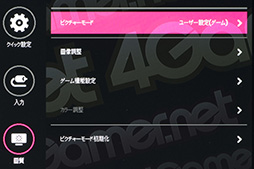 |
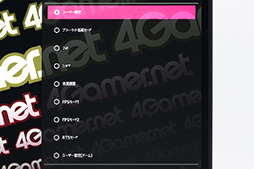 |
ユーザーによるカスタマイズが可能な画質モードが,ユーザー設定とユーザー設定(ゲーム)の2つあるのには,理由がある。ユーザー設定のほうは,
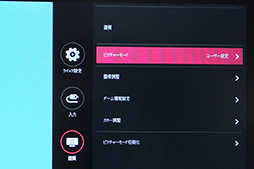 |
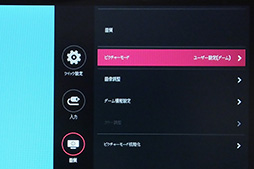 |
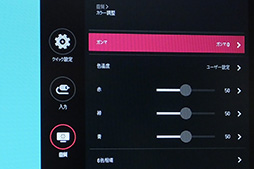 |
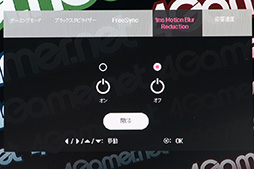 |
実のところ,LGがゲーマー向けディスプレイに黒挿入機能を実装したのは,本製品が初めてではない。2014年に登場した「24GM77-B」では,「Motion 240」という名称で,黒挿入機能を採用したことがある。
1ms Motion Blur Reductionも基本的な動作はこれと同じだが,重要な違いは黒挿入機能が働くリフレッシュレートの幅が広がっていることにあると,LGは説明している。
Motion 240では,入力映像の垂直リフレッシュレートが100Hz,または120Hzのときに,黒挿入が機能する仕組みだった。24
それに対して34UC79G-Bの1ms Motion Blur Reductionは,対応可能な垂直リフレッシュレートが60Hz,100Hz,120Hz,144Hzの4パターンに増えており,ディスプレイの最大垂直リフレッシュレートでも黒挿入が機能するようになった。
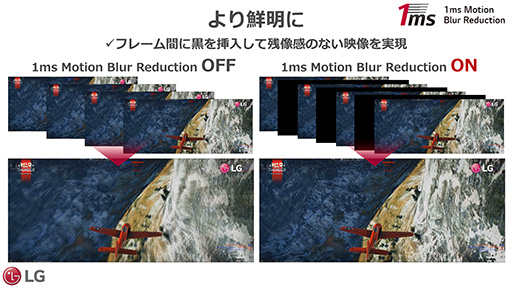 |
とはいえ,いいことばかりというわけでもない。
映像の残像感を低減するのに効果的と言われる黒挿入機能だが,映像処理のために表示遅延が生じることから,ゲーム分野においては必ずしも効果的とは言えないのも事実。黒挿入機能を導入したゲーマー向けディスプレイは,LG製品以外にもないわけではないが,多くの製品が採用するメジャーな機能となっていないのは,そうした理由もあると思われる。
ゲーム中はほとんど気にならないが,白い画面の多いWindowsの表示だと,画面がやや暗く見える点が気になる人もいるだろう。
また,1ms Motion Blur Reductionは,FreeSyncと排他利用になっているのもネックだ。FreeSyncを使えないGeForceユーザーならともかく,Radeonユーザーであれば,FreeSyncをオフにしてまでゲーム用途で使う価値があるのかは微妙なところ。残像感が気になるゲームでは,FreeSyncではなく1ms Motion Blur Reductionを使うといった具合に,使い分けるのが適当だろうか。
なお,LG製のゲーマー向け液晶ディスプレイには,内部の映像処理回路を省略して表示遅延を減らす「Dynamic Action Syncモード」(DASモード)という機能があり,34UC79G-Bもこれを備えているのだが,DASモードの有効無効は自動設定とのことで,ユーザーが有効無効を設定することはできない。
LGによると,1ms Motion Blur Reductionをオンにした状態では,DASモードが無効化され,映像処理回路を必ず経由することになるとのこと。同様に,超解像処理を行う「SUPER RESOLUTION+」をオンにした場合も,DASモードはオフになるそうだ。逆に,FreeSyncをオンにした場合は,DASモードも有効になる。
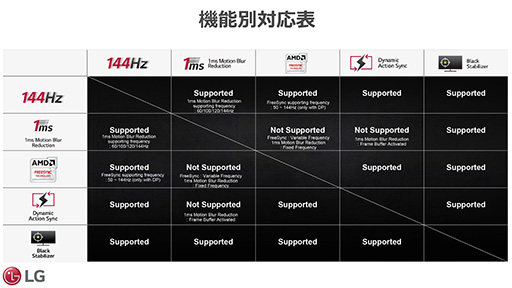 |
FreeSyncや1ms Motion Blur Reductionのオン/オフ設定や,Black Stabilizerの設定値が,3つのゲーム向けプリセットでどのように変化するかを表にまとめておこう。
| FreeSync | 1ms Motion Blur Reduction | Black Stabilizer | DASモード | |
| FPS 1 | オフ | オン | 60 | オフ |
|---|---|---|---|---|
| FPS 2 | オン | オフ | 100 | オン |
| RTS | オン | オフ | 75 | オン |
34UC79G-Bを自宅で使ってみた
視野を占める大画面は圧巻
 |
実のところ筆者は,2012年に国内販売が始まった頃から,アスペクト比21:9の液晶ディスプレイを常用しており,今では自宅でLGの29インチモデル「29UM67-P」を,編集部でも同じくLGの25インチモデルである「25UM65-P」という,計2台のアスペクト比21:9ディスプレイを使っているウルトラワイドファンである。そのため,アスペクト比21:9を初体験するわけではないことは,お断りしておきたい。
なお,FreeSyncをテストする必要があるため,PC側のグラフィックスカードには,Radeon RX 480を搭載する「NITRO+ Radeon RX 480 8G GDDR5 OC」を使用し,34UC79G-BとはDisplayPort 1.2で接続している。
自宅に34UC79G-Bを設置する前に,まず設置環境について検討する必要があった。なにせ横幅が827mm,高さも最小で450mmという大きなディスプレイだから,そもそも設置できるのかを確認しておかなくてはなるまい。
実際,29インチディスプレイを置いていたところだと,そのまま入れ替えて34UC79G-Bを設置するには若干狭いことが判明。縦置きセカンドディスプレイを右に動かしたり,ディスプレイの上に小物を置くための棚の高さを上げたりといった準備が必要になった。
そんな準備を経て,34UC79G-Bを設置した状態が以下の写真だ。
 |
分かってはいたが……,デカい。椅子に座って普段の操作位置につけると,誇張なしに眼前が34UC79G-Bの画面で埋め尽くされるほどだ。
さて今回は,筆者が普段プレイしているMMORPG「エルダー・スクロールズ・オンライン」(以下,ESO)と,「Grand Theft Auto V」(以下,GTAV)をプレイしてみた。
ちなみに,これらのゲームは,解像度2560×1080ドットのアスペクト比21:9という画面でも,正常にdot by dotでの表示が可能だ。あくまでも筆者が体験した範囲ではあるが,2014年以降に登場したPCゲームであれば,アスペクト比21:9で正常に表示できないゲームはほとんどなかった。まれに問題があるタイトルでも,UIの一部表示に問題がでる程度で,プレイに支障を来すほどのものは多くない。
ただ,それ以前のゲームになると,アスペクト比21:9での表示に対応できないものがあるのも確かだ。その場合,1920×1080ドットでプレイすることになる。横方向に引き延ばして液晶パネル全体に表示するか,左右に320ドット幅の黒帯を入れるかは,GPUのドライバソフトか34UC79G-B側で設定可能だ。
まずはESOから見ていこう。
ゲームにログインすると,視野全体がタムリエルの美しい風景で埋め尽くされた。眼球から50cm程度の距離に34インチサイズのウルトラワイド画面があると,本当に視野が全部ゲーム画面といった感覚にとらわれる。
 |
AV評論家の麻倉怜士氏は,「視野に入りきらないことが本当の臨場感」と述べていたが,34UC79G-Bで見るESOの映像は,まさにそれだ。
アスペクト比16:9のまま,解像度を1920×1080ドット(以下,フルHD)から2560×1440ドットや,3840×2160ドットに上げた場合,精細感や情報量は向上するが,ゲームの体験が変わったとまで感じることはあまりないだろう。しかし,アスペクト比が16:9から21:9へ広がると,視野が広がることによって,ゲームの体験が変わったように感じられるのだ。
とくに,ESOのようなオープンワールドタイプのゲームでは,視野に映る世界が水平方向に広がって見えるので臨場感が格段に変わり,一度体験すると手放せなくなる。
左右の視野が広いことは,ゲームにおける実用的な利点ももたらす。
筆者はESOをプレイするときに,多数のアドオンプログラムを使って,画面の左右端にミニマップやグループの情報,戦闘時のログなどを表示しているのだが,16:9のフルHDだと,アドオンで多くの面積が取られてしまい,キャラクターを表示する画面中央部分が,相対的に狭くなる。
その点,アスペクト比21:9の画面なら,アドオンを多数配置しても画面中央部分を邪魔されることがないので,広い画面で楽しめる。
 |
 |
さて,34UC79G-Bの特徴でもある液晶パネルの湾曲だが,プレイしている最中は,正直に言ってあまり意識することはない。カーブが緩やかなので当然ではある。
ただ,「ここまで大きいと,逆に左右端の情報が見にくいかもしれないな」という,テスト前に持っていた懸念は杞憂であったようだ。34UC79G-Bでプレイをしていても,画面の左右端に表示したアドオンが見えにくいとは感じないのである。フラットな34インチディスプレイを机上で使ったことがないので,厳密な比較はできないのだが,わずかとはいえ湾曲していることが,左右端の見やすさに影響しているのかもしれない。
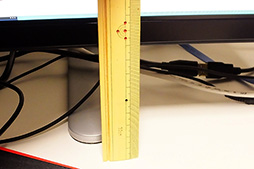 |
海外のプロゲーマーは,ディスプレイを正面から見る姿勢を好むと聞くので,ゲーマー向けディスプレイでは,筆者のようなニーズのほうが少数派なのかもしれない。
ゲームの話に戻ろう。視野全体を埋め尽くす臨場感という点では,ドライブゲームや,GTAVのように自動車を運転するシーンの多いゲームは,34UC79G-Bにベストマッチと言っていい。ドライブゲームの場合,左右方向の視野は広い方が有利だが,上下方向の視野はそれほど重要ではないので,アスペクト比21:9は,臨場感に加えて実用面でも優位というわけだ。
とくにコクピット視点にしたときは,左右の視野が広いおかげで,実車に近い雰囲気を味わえるし,左右から現れる敵やほかの車を,ちょっと早く見つけることもできる。
 |
 |
 |
 |
 |
FreeSyncと1ms Motion Blur Reductionの効果を確認
続いては,34UC79G-Bの特徴であるFreeSyncと1ms Motion Blur Reductionの効果を,ビデオ撮影で検証してみよう。
ここではまず,34UC79G-Bの垂直リフレッシュレートを60Hzに設定し,Vsync有効,FreeSyncと1ms Motion Blur Reductionを無効にした状態を,一般的な60Hzの液晶ディスプレイを想定した標準状態とする。そのうえで,垂直リフレッシュレート144HzでVsyncとFreeSyncを有効にした状態(以下,144Hz FreeSync有効)と,同じく144HzでVsyncと1ms Motion Blur Reductionを有効にした状態(以下,144Hz 黒挿入有効)でのゲームプレイを,動画で撮影して比較することにした。
使用したゲームはGTAVで,解像度は2560×1080ドット,フレームレートを可能な限り上げるために,「グラフィックス」設定と「高度なグラフィックス」設定を変更。「人口密度」「歩行者の種類」「距離の拡大縮小」以外の設定を最低限まで下げたうえで,プレイ中はModによってほかの車両や歩行者を出現しないようにして,100fpsを超えるフレームレートを実現している。一部,出現してしまった車両もあるのだが,ほぼ同じパターンでの出現なのでフレームレートに大きな変動はないと判断した。
 |
 |
撮影に使ったカメラは,富士フイルムの「FinePix HS50EXR」で,撮影モードは,解像度1920×1080ドットの60fpsに設定している。120fpsや480fpsでの高速度撮影も試してみたものの,動画の撮影解像度が下がる一方で,違いが分かりやすくなるわけでもなかったので,肉眼に近いであろう60fpsでの撮影を選択した次第だ。
撮影した動画をまとめたものは以下のとおり。動画の冒頭は,標準の60Hzを左に,144Hz FreeSync有効を右に並べたシーンから始まってており,それに続いて60Hzを左,144Hz 黒挿入有効を右に配置したシーン,最後は144Hz FreeSync有効を左に,144Hz 黒挿入有効を右に並べたシーンとなる。
なお,144Hz 黒挿入有効の映像は,画面がちらついているように見えるが,これは黒フレームが極めて短い間隔で挿入されている証拠だ。もちろん,肉眼ではちらつきを認識できないので,ご心配なく。
動画を眺めてみても,「何が違うのか,よく分からない」という印象を持つ人が多いだろう。コマ送りで確認してみると,黒挿入有効でも街灯やネオンサイン,路面の矢印などに残像が生じていたりするので,黒挿入に効果がないように思えるかもしれない。ただ,じっくり各部を眺めてみると,60Hzに比べて,144Hz FreeSync有効や144Hz黒挿入有効では,街灯やネオンサインの残像感がやや抑制されているように見える。
明快に「これだけ残像が減りました!」という結果にならないのは残念だが,少なくとも,60HzでFreeSyncやG-SYNCに対応していない液晶ディスプレイと比べれば,34UC79G-Bでは残像感を低減できていると考えてもいいだろう。
さて,1ms Motion Blur Reductionで気になる表示遅延だが,今回はテストに必要な機材が用意できなかったこともあって,検証はしていない。ただ,ESOやGTAV,そのほかに筆者が普段プレイするドライブゲームなどでは,遅延の影響を感じることはなかった。
前世代の黒挿入技術であるMotion 240に対応していた24GM77-Bの場合,黒挿入機能を有効にすると1フレームの遅延があることが判明していた。おそらく,
アスペクト比21:9の臨場感加えて,144Hz対応でよりゲーマー向けらしい製品に
 |
アスペクト比21:9で34インチという大画面を備えた34UC79G-Bは,アスペクト比16:9でフルHD解像度のディスプレイからの移行に適した製品だといえる。最大144Hzの高リフレッシュレート表示やFreeSyncといったゲーマー向けディスプレイで要求される仕様をきちんと押さえてきたことで,ゲーム用途で足りない要素がほぼなくなったことは,とくに評価できるポイントだ。
先述したASUS製品のように,同サイズでより高い解像度を備え,G-SYNCに対応したゲーマー向けディスプレイもあるが,それらは15万〜20万円もする高価な製品ばかり。それらに比べると,34UC79G-Bは8〜10万円程度で販売されているので,多少は買いやすい。
アスペクト比21:9の液晶ディスプレイは,ゲームの体験を変える可能性をもっている。本稿で触れたオープンワールドタイプのゲームはもちろんのこと,発売されたばかりの「Battlefield 1」や「Titanfall 2」,11月発売予定の「Call of Duty: Infinite Warfare」といったFPSでも,視野が広いアスペクト比21:9の利点は生きるはずだ。機会があれば,ぜひ試してみてほしい。
34UC79G-BをAmazon.co.jpで購入する(Amazonアソシエイト)
34UC79G-B 製品情報ページ
- 関連タイトル:
 LG UltraGear
LG UltraGear - この記事のURL:





















